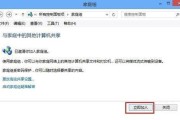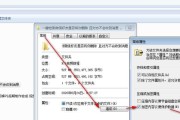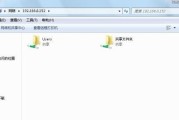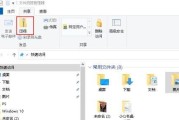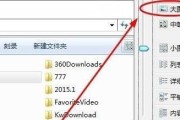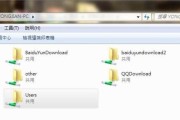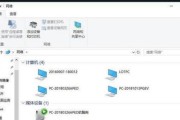在现代社会中,电脑的普及应用已经无处不在。然而,在我们使用电脑进行工作或学习时,有时需要在多台电脑之间共享文件夹,以便更方便地进行协作或数据传输。本文将介绍如何设置两台电脑之间的共享文件夹,让文件传输更加高效快捷。
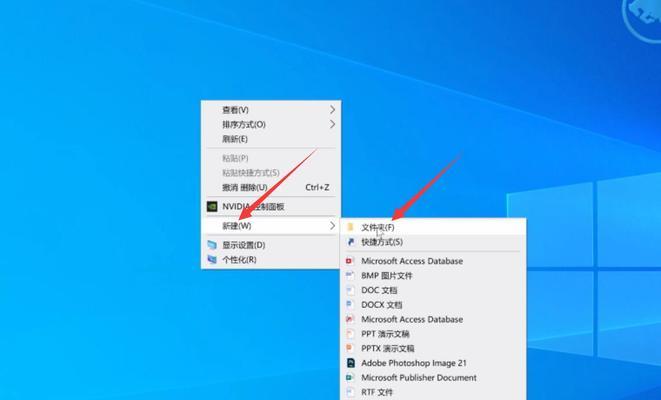
选择适当的操作系统
如何设置两台电脑之间的共享文件夹,首先需要确保两台电脑使用的是同一操作系统。只有相同的操作系统才能更好地兼容并实现文件共享功能。
检查网络连接
在设置共享文件夹之前,我们需要确保两台电脑之间的网络连接正常。可以通过查看网络连接状态,确保网络正常工作,并且两台电脑能够相互通信。
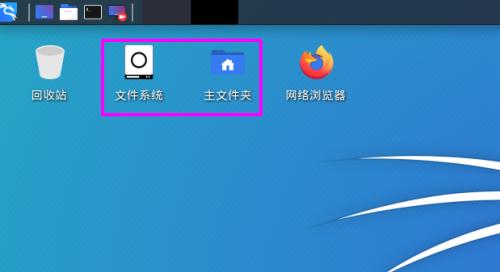
打开共享文件夹选项
在电脑的控制面板中,找到“网络和共享中心”选项,点击进入。然后选择“更改高级共享设置”,确保启用“网络发现”和“文件和打印机共享”。
创建共享文件夹
在电脑中选择需要共享的文件夹,右键点击选择“属性”,进入“共享”选项卡。勾选“共享此文件夹”,并设置共享名称,确保其他电脑可以识别并访问该文件夹。
设置共享权限
在共享文件夹属性中的“共享”选项卡中,点击“高级共享”,然后点击“权限”,设置其他用户对该文件夹的访问权限。可以根据需求,选择只读或读写权限,并设置密码保护以保障文件安全性。
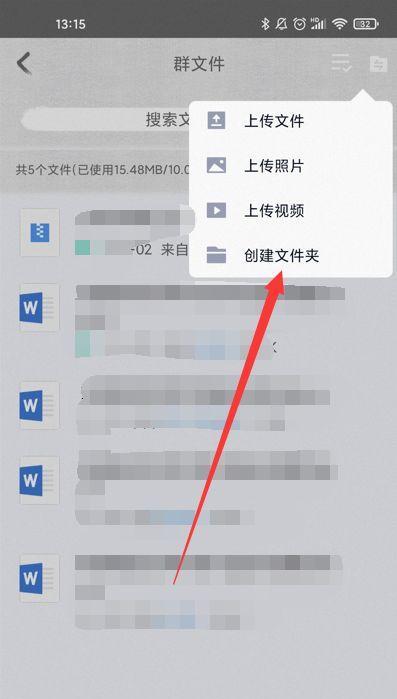
添加网络位置
在另一台电脑上,打开资源管理器,点击左侧的“网络”,选择“映射网络驱动器”。输入共享文件夹的地址,并选择一个驱动器字母作为网络位置的快捷方式。
输入凭据信息
当连接到共享文件夹时,系统可能会要求输入凭据信息。在此处输入用户名和密码,以获得访问权限。
浏览和传输文件
一旦两台电脑之间建立了共享文件夹的连接,就可以通过资源管理器浏览和传输文件了。可以直接复制、粘贴或拖放文件到共享文件夹中,实现快速、方便的文件传输。
定期检查共享设置
建议定期检查共享文件夹的设置,确保网络和权限等设置的正确性。因为在网络环境变化或系统更新后,共享设置可能需要重新配置。
安全性注意事项
在共享文件夹设置中,应当注意保障文件的安全性。设置强密码并定期更换,定期备份重要文件,以防止数据丢失或被恶意访问。
解除共享文件夹
如果不再需要共享文件夹,可以通过取消勾选“共享此文件夹”选项来解除共享。这样可以避免其他用户未经授权访问共享文件夹。
使用第三方工具
除了操作系统提供的共享文件夹功能外,还可以考虑使用第三方工具来实现更高级的文件共享功能。这些工具通常提供更多的功能选项和更好的用户体验。
文件同步与云存储
另一种实现文件共享的方式是使用文件同步和云存储服务。通过将文件上传到云存储服务商提供的云盘中,可以在多台电脑之间实现文件同步和共享。
扩展共享至局域网
如果有更多的电脑需要共享文件夹,可以考虑将共享扩展至局域网。通过设置共享文件夹的网络位置,其他电脑可以在局域网中访问和使用共享文件夹。
通过以上步骤,我们可以在两台电脑之间设置共享文件夹,实现快捷、高效的文件共享。这不仅可以提高工作效率,还可以方便地共享数据和资源。然而,在进行共享文件夹设置时,我们也应当注意保障文件安全性,避免非授权访问和数据丢失的风险。
标签: #共享文件夹